如何把软件内存变大?OPPO手机内存不足怎么办?
如何在OPPO手机上将软件变大?全面指南与实用技巧
在OPPO手机使用过程中,用户可能会遇到软件图标或字体过小的问题,影响视觉体验和操作便捷性,无论是为了提升阅读舒适度,还是为了适应视力需求,调整软件显示大小都是常见需求,本文将详细介绍OPPO手机如何通过系统设置、第三方工具及开发者选项等多种方式,将软件界面“变大”,同时兼顾美观与实用性。

通过系统设置调整字体与显示大小
OPPO手机基于ColorOS系统,提供了内置的显示调节功能,是最简单直接的方法。
调整字体大小
- 路径:进入「设置」>「显示与亮度」>「字体大小」,拖动滑块即可调整全局字体大小。
- 效果:适用于系统应用及第三方软件的文字显示,但部分应用可能不支持此调整。
调整显示大小
- 路径:「设置」>「显示与亮度」>「显示大小」,拖动滑块缩放屏幕内容。
- 注意:此功能会整体缩放界面元素,可能导致部分应用布局错乱,建议根据实际需求微调。
开启“大图标”模式
- 路径:「设置」>「辅助功能」>「视觉增强」>「大图标」,开启后桌面及抽屉图标尺寸会增大。
- 适用场景:适合视力较弱或偏好简洁大图标的用户。
针对特定应用的独立设置
部分第三方应用(如微信、QQ)支持独立的字体或显示调整,无需修改系统全局设置。
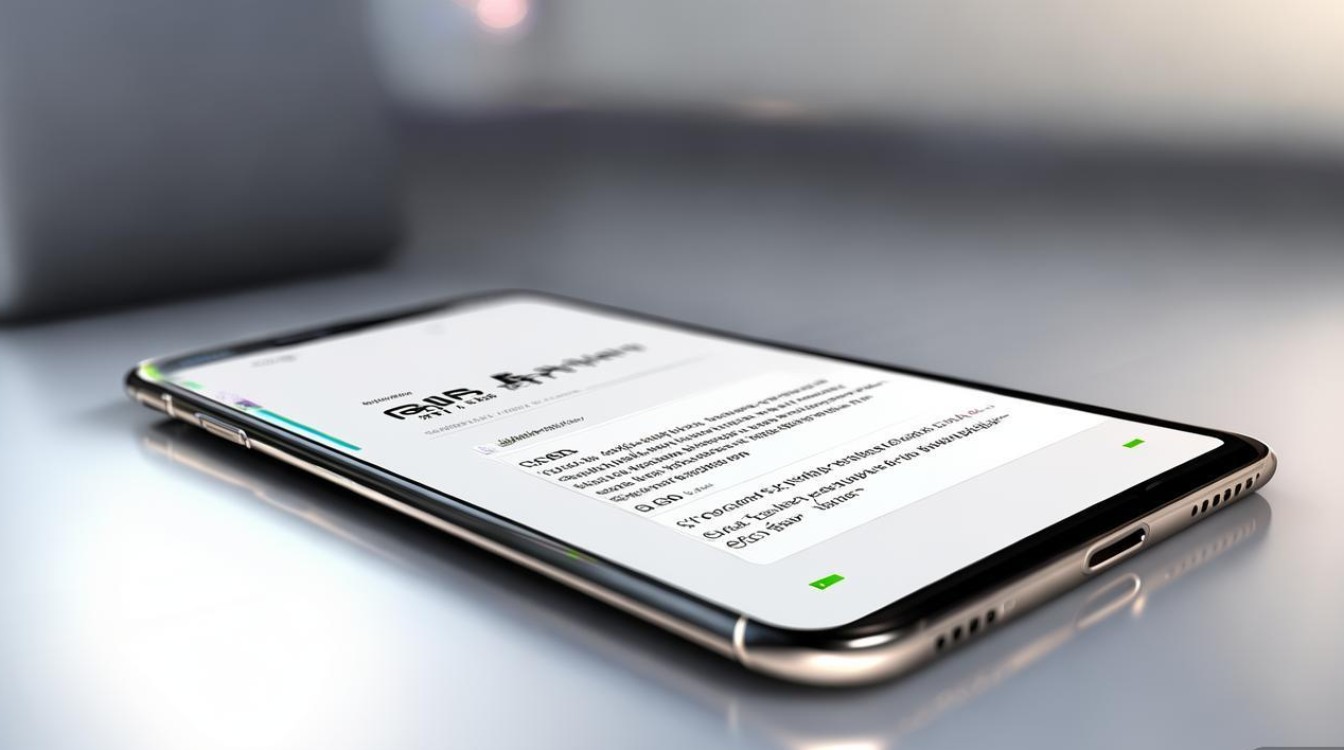
应用内字体调整
以微信为例:
- 进入「我」>「设置」>「通用」>「字体大小」,拖动滑块调整聊天及文章阅读字体。
- 其他应用(如QQ、微博)通常在「设置」>「通用」或「外观」中提供类似选项。
应用缩放功能(ColorOS 12及以上)
- 路径:长按应用图标 >「编辑」>「应用缩放」,选择“放大”模式。
- 限制:仅支持部分应用,且缩放后可能影响界面布局。
使用开发者选项强制缩放
对于未提供独立设置的应用,可通过开发者选项实现强制缩放,但需谨慎操作。
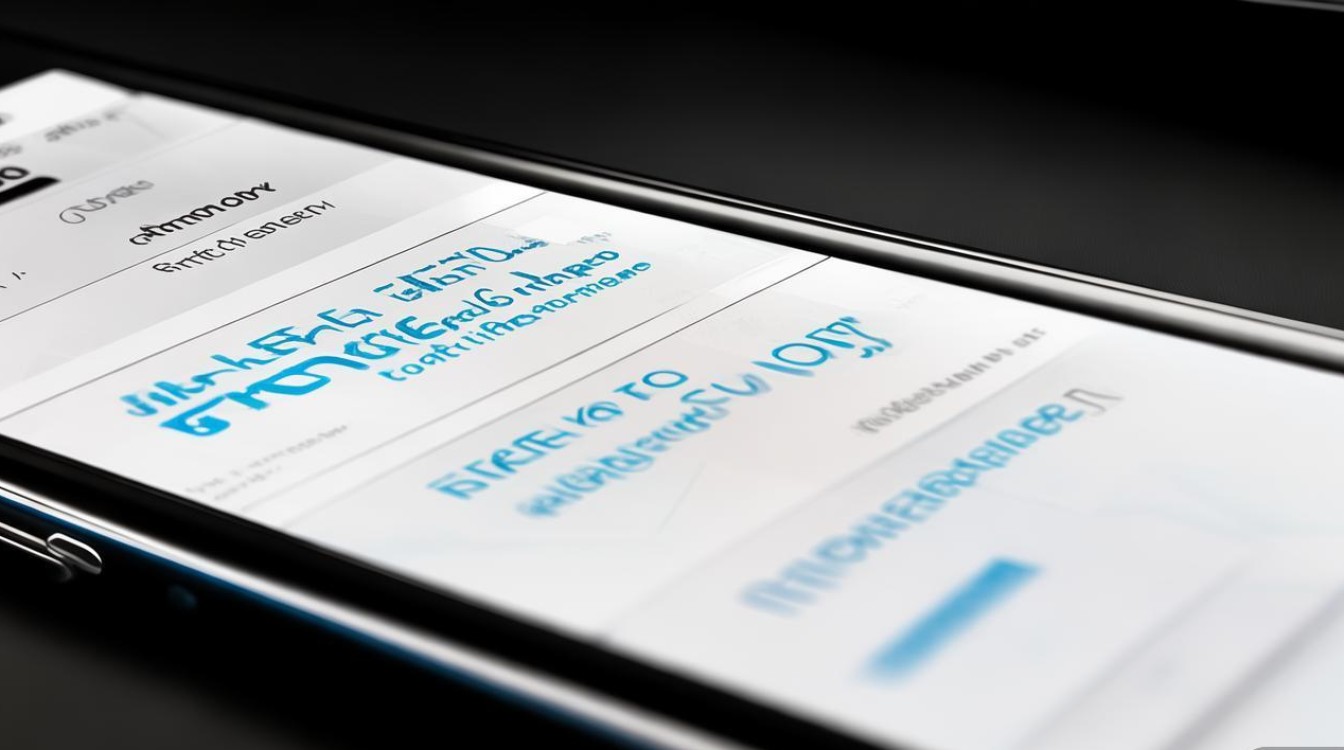
开启开发者选项
- 路径:「设置」>「关于手机」> 连续点击“版本号”7次,输入锁屏密码激活。
调整最小宽度
- 路径:「设置」>「其他设置」>「开发者选项」>「最小宽度(DP值)」,默认值一般为360,调小可放大显示(如设为300)。
- 风险:可能导致部分应用界面错乱,建议备份后测试。
强制活动缩放
- 在「开发者选项」中开启“强制活动缩放”,部分应用会响应系统缩放设置。
第三方辅助工具推荐
若系统设置无法满足需求,可借助第三方工具实现更灵活的调整。
| 工具名称 | 功能特点 | 适用系统 |
|---|---|---|
| 大字体助手 | 支持全局字体调整,可自定义应用内字体大小,界面简洁。 | ColorOS 11+ |
| 小部件大师 | 提供大尺寸图标、字体及布局自定义,适合桌面美化。 | Android 10+ |
| 屏幕缩放大师 | 通过悬浮窗快速调整缩放比例,支持分屏模式。 | ColorOS 12+ |
注意:第三方工具可能存在兼容性问题,建议从官方应用商店下载。
高级技巧:修改系统级字体文件(需Root)
对于技术型用户,通过Root权限修改系统字体文件可实现彻底的字体放大,但操作风险较高。
步骤:
- 使用Magisk等工具获取Root权限。
- 通过文件管理器进入
/system/fonts目录,替换字体文件(如替换为更大字体的TTF文件)。 - 重启手机生效。
警告:Root操作可能导致系统不稳定或失去保修,非专业人士不建议尝试。
常见问题与解决方案
调整后部分应用显示异常
- 原因:应用未适配系统缩放或第三方工具。
- 解决:尝试关闭开发者选项中的强制缩放,或卸载冲突工具。
字体过大导致内容截断
- 解决:通过「显示大小」功能微调缩放比例,或使用应用内独立设置。
第三方工具无法生效
- 解决:检查工具是否支持当前系统版本,或尝试替代软件。
在OPPO手机上将软件“变大”的方法多种多样,从系统内置设置到第三方工具,再到高级的Root修改,用户可根据自身需求选择合适的方式,对于普通用户,建议优先尝试系统设置及应用内调整;若需更精细的控制,可借助开发者选项或第三方工具,需要注意的是,过度缩放可能影响使用体验,因此建议在合理范围内调整,以兼顾美观与实用性,通过以上方法,相信您能轻松优化OPPO手机的显示效果,获得更舒适的视觉体验。
版权声明:本文由环云手机汇 - 聚焦全球新机与行业动态!发布,如需转载请注明出处。



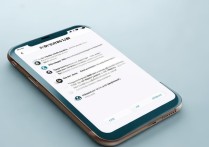
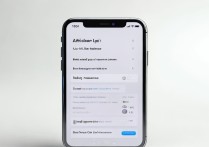
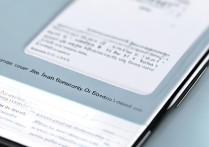






 冀ICP备2021017634号-5
冀ICP备2021017634号-5
 冀公网安备13062802000102号
冀公网安备13062802000102号